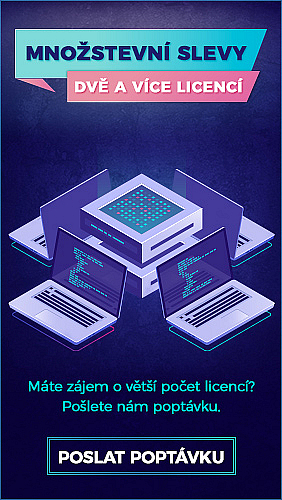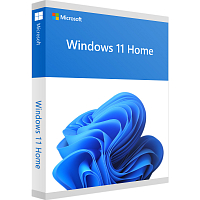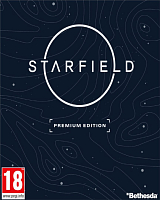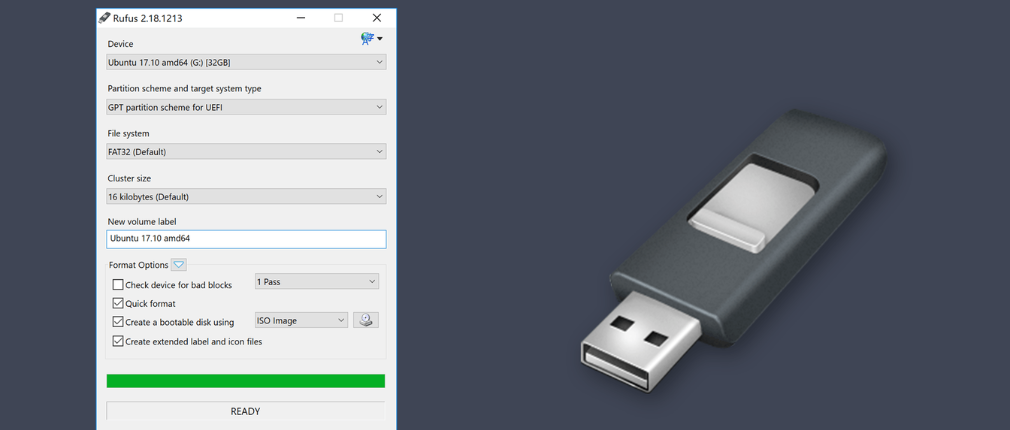
Jak vytvořit bootovací flash disk pomocí Rufusu?
Vytvoření bootovacího flash disku pomocí nástroje Rufus je poměrně snadné. Rufus je populární aplikace pro Windows, která vám umožní vytvářet bootovací disky z ISO souborů operačního systému. Zde je krok za krokem, jak použít Rufus k vytvoření bootovacího flash disku.
Tip: Nedaří se Vám USB disk vytvořit? Pořiďte si hotový Bootovací USB flash disk s Windows 10
Co budete potřebovat k vytvoření bootovací flash disk pomocí Rufusu?
Rufus: Stáhněte a nainstalujte software Rufus
Flash disk: Připojte prázdný USB flash disk s dostatečnou kapacitou (nejméně 8 GB) k počítači.
Instalační médium: Stáhněte ISO soubor operačního systému, který chcete nainstalovat. Tento soubor by měl být k dispozici na webu výrobce operačního systému.
Jak vytvořit bootovací flash disk pomocí Rufusu?
1. Spusťte Rufus
Spusťte Rufus na vašem počítači.
2. Vyberte flash disk
- V Rufusu uvidíte seznam dostupných zařízení. Ve spodní části okna vyberte váš flash disk z rozbalovacího seznamu "Zařízení".
3. Vyberte instalační médium
V sekci "Bootovací selekce" klikněte na tlačítko "Vybrat" a zvolte ISO soubor operačního systému, který chcete nainstalovat.
4. Nastavte další parametry
Můžete nechat výchozí nastavení, pokud nevíte, co změnit. Rufus obvykle automaticky detekuje správné parametry pro vytvoření bootovacího disku.
5. Zahájení vytváření bootovacího disku
Klikněte na tlačítko "Start". Rufus vás upozorní, že veškerá data na flash disku budou smazána. Pokud jste zálohovali všechny důležité údaje z flash disku, klikněte na tlačítko "Ano" pro pokračování.
6. Počkejte na dokončení
Rufus začne vytvářet bootovací disk na vašem flash disku. Postup může trvat několik minut, v závislosti na rychlosti vašeho flash disku a počítače.
Bootovací flash disk je hotový
- Jakmile je proces dokončen, uvidíte hlášení "Práce hotova". Vytvoření bootovacího flash disku bylo úspěšně dokončeno.
Odpojte flash disk Odpojte flash disk od počítače a je připraven k použití pro instalaci nebo opravu operačního systému. Nyní máte vytvořený bootovací flash disk pomocí Rufus, který můžete použít k instalaci nebo opravě operačního systému na jiném počítači.
- Jakmile je proces dokončen, uvidíte hlášení "Práce hotova". Vytvoření bootovacího flash disku bylo úspěšně dokončeno.
Tip: Proč počítač nebootuje z flash disku?
Tip: Jak vytvořit bootovací USB flash disk s Windows 10